Sauvegardez et restaurez facilement les données Android sur votre ordinateur.
Comment réinitialiser une tablette Samsung de 2 manières (2023)
 Mis à jour par Szeki / 19 oct. 2021 11:30
Mis à jour par Szeki / 19 oct. 2021 11:30La plupart d'entre nous trouvent des moyens de maximiser l'utilisation de nos appareils. Si vous êtes un utilisateur de tablette Samsung, vous êtes sûrement satisfait des performances qu'elle offre, car elle peut être utilisée comme alternative aux appareils portables. Mais compte tenu de cette action positive, il peut également y avoir des problèmes tels que votre tablette se bloque ou ne répond plus, surtout lorsque vous effectuez une tâche. Cela se produit en raison de certains problèmes et il est difficile de déterminer exactement pourquoi votre tablette ne fonctionne pas comme elle devrait l'être. La réinitialisation de votre tablette peut aider à résoudre ce problème. Sur ce, passons à la réinitialisation d'une tablette Samsung de la manière la plus rapide et la plus simple.


Liste de guide
Partie 1. Pourquoi vous devez réinitialiser une tablette Samsung
Les tablettes Samsung sont conçues pour répondre aux besoins de leurs utilisateurs. Mais parfois, nous ne pouvons pas nous débarrasser de certains problèmes et problèmes qui pourraient nécessiter une réinitialisation pour être résolus. Si vous aimez utiliser une tablette et que la plupart du temps, vous rencontrez des inconvénients, c'est peut-être le meilleur moment pour vous de savoir comment la réinitialiser. Mais avant de continuer, voici les informations qui valent la peine d'être lues sur les raisons pour lesquelles vous devez réinitialiser une tablette Samsung :
- Tout d'abord, la réinitialisation d'une tablette Samsung peut résoudre divers problèmes sur l'appareil, ce qui peut aider à améliorer ses performances et à l'empêcher d'avoir des écrans gelés indésirables, des manières qui ne répondent pas et des performances lentes/lentes.
- La réinitialisation vous aidera à restaurer ses paramètres par défaut ou à supprimer toutes vos informations personnelles, ce qui est utile lorsque vous souhaitez recommencer l'expérience de votre tablette.
- De plus, la réinitialisation de votre tablette Samsung aidera votre appareil à récupérer de la mémoire de l'espace de stockage, car les fichiers et données inutiles et indésirables seront supprimés.
- Enfin, la réinitialisation sera utile si vous devez conserver vos données et informations personnelles pour être sécurisées et sécurisées.
Partie 2. Comment réinitialiser la tablette Samsung
Si vous cherchez un moyen de réinitialiser la tablette Samsung, cet article fournit et explique les deux (2) façons rapides et faciles de le faire. Voici les informations essentielles dont vous pouvez prendre connaissance :
Avant toute chose, vous devez d'abord vous assurer que vous avez sauvegardé vos fichiers et vos données. Le meilleur logiciel à utiliser est FoneLab Android Data Backup & Restore. C'est un logiciel sûr et facile à utiliser qui vous permet de sauvegarder et restaurer vos données Android sans perte de données. En outre, il vous permet d'enregistrer les données de votre appareil sur un ordinateur afin de ne jamais perdre vos photos, contacts et autres fichiers lorsque vous les supprimez accidentellement. Lorsque vous souhaitez enregistrer certaines données ou restaurer des fichiers spécifiques, cela vous permet de le faire pour gagner du temps. Vous pouvez utiliser ce logiciel pour récupérer facilement et en toute sécurité les fichiers de sauvegarde de Samsung sur votre ordinateur Windows et Mac. Voici les étapes à suivre :
Sauvegardez et restaurez facilement les données Android sur votre ordinateur.
- Sauvegardez et restaurez facilement les données Android sur votre ordinateur.
- Prévisualisez les données en détail avant de restaurer les données à partir de sauvegardes.
- Sauvegarder et restaurer les données du téléphone Android et de la carte SD de manière sélective.
Étape 1Téléchargez et installez FoneLab Android Data Backup & Restore, puis ouvrez-le.
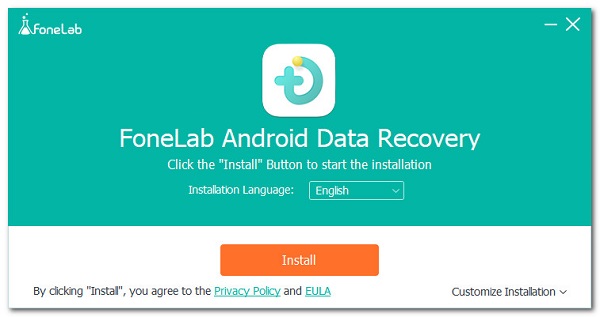
Étape 2Sur l'interface, cliquez sur le Sauvegarde et restauration de données Android. Ensuite, connectez votre tablette à l'ordinateur via un câble USB. Activez le débogage USB en appuyant sur le OK bouton sur l'écran de votre tablette.
Étape 3Après cela, si vous souhaitez sauvegarder toutes les données, cliquez sur le Sauvegarde en un clic ou choisir Sauvegarde des données du périphérique pour sélectionner certaines données à sauvegarder.
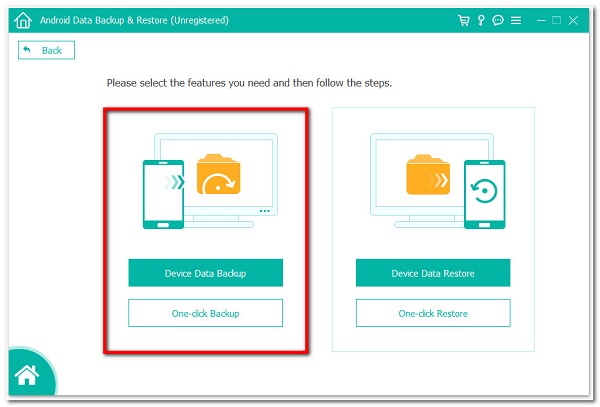
Étape 4Sélectionnez le type de fichier que vous souhaitez sauvegarder puis cliquez sur le Accueil bouton. Vous pouvez crypter vos fichiers de sauvegarde en cochant la case de Sauvegarde cryptée.
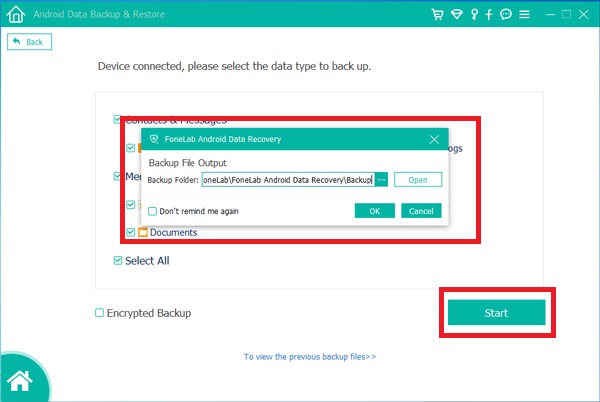
Étape 5Choisissez le dossier où stocker vos fichiers et cliquez sur OK. Attendez que le processus soit terminé et vous avez terminé.
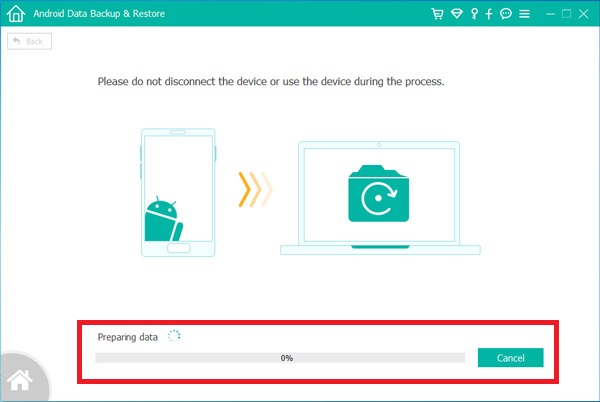
Après avoir sauvegardé vos données, voyons maintenant comment réinitialiser une tablette Samsung. Ci-dessous les étapes :
Comment réinitialiser la tablette Samsung via le menu Paramètres
Réinitialisez votre tablette Samsung dans les paramètres de l'appareil. Oui c'est possible. Si vous souhaitez réinitialiser votre tablette Samsung sans utiliser d'outil ou de logiciel, vous pouvez le faire en naviguant dans le menu des paramètres. C'est facile à faire car cette opération ne nécessite aucun outil spécifique en dehors de votre tablette. Voici les étapes à suivre :
Réinitialisation matérielle de la tablette Samsung dans le menu Paramètres
Étape 1Accédez à votre tablette Paramètres application. Ensuite, faites défiler jusqu'à Personnel.
Étape 2Après cela, appuyez sur le robinet Sauvegarde et réinitialisation. Ensuite, appuyez sur Réinitialisation des données d'usine.
Étape 3Appuyez sur Réinitialiser l'appareil. Si le verrouillage de l'écran est activé, saisissez votre code PIN ou votre mot de passe.
Étape 4Après cela, appuyez sur Continuer, puis touchez le tout effacer .
Comment réinitialiser la tablette Samsung avec des touches matérielles
C'est une autre façon de réinitialiser une tablette Samsung en utilisant uniquement une combinaison de boutons lors de la mise sous tension. Ci-dessous les étapes :
Tablette Samsung à réinitialisation matérielle avec touches matérielles
Étape 1Éteignez votre tablette Samsung. Ensuite, maintenez enfoncée la touche Augmenter le volume bouton et le Puissance en même temps et attendez que le logo Android apparaisse à l'écran.
Étape 2Après cela, relâchez les boutons. Accédez ensuite au menu de récupération du système Android et choisissez Effacer les données / réinitialisation d'usine.
Étape 3Ensuite, faites défiler jusqu'à Oui. Après cela, choisissez de Effacer toutes les données de l'utilisateur pour confirmer.
Étape 4Laissez la sélection sur le système de redémarrage et attendez la fin du processus et vous avez terminé.
Sauvegardez et restaurez facilement les données Android sur votre ordinateur.
- Sauvegardez et restaurez facilement les données Android sur votre ordinateur.
- Prévisualisez les données en détail avant de restaurer les données à partir de sauvegardes.
- Sauvegarder et restaurer les données du téléphone Android et de la carte SD de manière sélective.
Partie 3. Comparaison à grande échelle entre les méthodes de réinitialisation de la tablette Samsung
| Réinitialiser la tablette Samsung via le menu Paramètres | Réinitialiser la tablette Samsung avec les touches matérielles | |
| Facile à faire | Pas compliqué | Compliqué |
| Vitesse de réinitialisation | Réinitialisation rapide | Réinitialisation rapide |
| Effacer toutes les données | Oui | Oui |
Partie 4. FAQ sur la réinitialisation d'une tablette Samsung
1. Que se passe-t-il si je réinitialise ma tablette Samsung ?
Lorsque vous réinitialisez votre tablette Samsung, toutes les données et tous les fichiers de votre appareil sont effacés. Le processus supprime les adresses de toutes vos données locales sur votre appareil, ce qui signifie que vos données résident toujours sur l'appareil, mais le système Android ne sait pas où les trouver. C'est pourquoi vous devez d'abord sauvegarder vos données en utilisant FoneLab Android Data Backup & Restore.
2. La réinitialisation d'une tablette Samsung est-elle suffisante ?
Définitivement oui. Il suffit d'aider votre appareil à augmenter vos performances en général. Cela peut aider à résoudre les problèmes indésirables et les problèmes sur votre appareil. C'est pourquoi si vous rencontrez certains des problèmes mentionnés, vous devez réinitialiser votre tablette Samsung à l'aide des solutions mentionnées ci-dessus.
3. La réinitialisation d'une tablette Samsung est-elle mauvaise ?
Non, la réinitialisation d'une tablette Samsung n'est pas mauvaise car elle vous donnera de bons résultats dans lesquels vous pourrez utiliser votre tablette Samsung aussi fraîche et rapide qu'une nouvelle.
Pour finir, vous n'avez pas besoin d'utiliser des outils compliqués pour réinitialiser votre tablette Samsung. Avec l'aide de la solution mentionnée ci-dessus, votre travail de réinitialisation deviendra sûrement plus facile et plus rapide. Mais, notez qu'avant de faire quoi que ce soit d'autre, sauvegardez votre appareil en utilisant FoneLab Android Data Backup & Restore.
Sauvegardez et restaurez facilement les données Android sur votre ordinateur.
- Sauvegardez et restaurez facilement les données Android sur votre ordinateur.
- Prévisualisez les données en détail avant de restaurer les données à partir de sauvegardes.
- Sauvegarder et restaurer les données du téléphone Android et de la carte SD de manière sélective.
